笔记本一直在锁屏界面进不到桌面 笔记本电脑开机黑屏怎么办
当我们使用笔记本电脑时,有时候会遇到一些问题,比如笔记本一直在锁屏界面进不到桌面,或者开机后出现黑屏等情况,这些问题可能会给我们的工作和生活带来不便,因此我们需要及时解决。针对这些情况,我们可以尝试一些简单的方法来解决,比如检查电源是否正常连接、尝试重新启动笔记本电脑等。希望通过一些小技巧,我们能够快速解决笔记本电脑出现的问题,让我们的使用体验更加顺畅。
步骤如下:
1.首先我们直接按主机重启按钮,然后重启开机的时候按键盘上的F8。进入到启动模式选择界面,我们点击【安全模式】,通过安全模式可以更快的进入到桌面。

2.然后我们在电脑桌面的左下角点击【开始菜单】,之后在弹出来的界面中找到“控制面板”,点击进去。

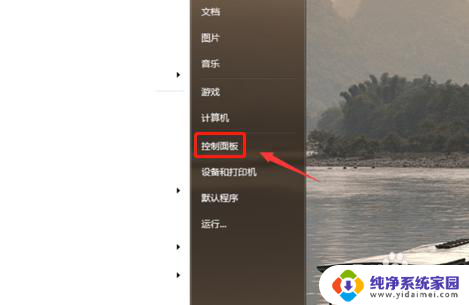
3.然后我们就会进入到控制面板的页面中,在左侧最下方找到“程序”图标。点击它下方的小字体【卸载程序】。
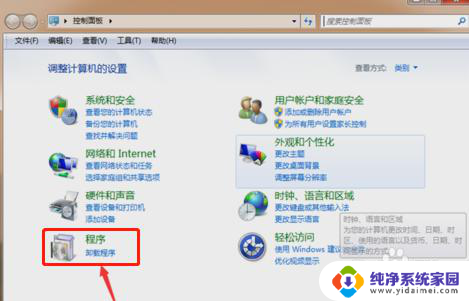
4.然后我们需要将上次能进入到电脑的时候至现在,这段时间安装的一些软件和程序全部卸载掉,如图所示。
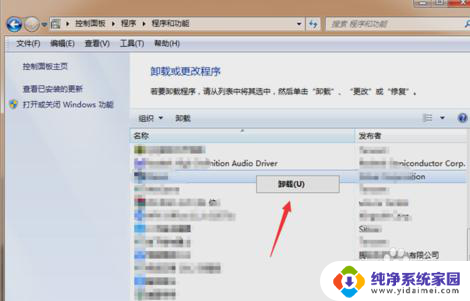
5.卸载完之后我们将刚才的页面关闭,在桌面上找到计算机的图标。鼠标右键点击【计算机】,在弹出来的选项点击【管理】。
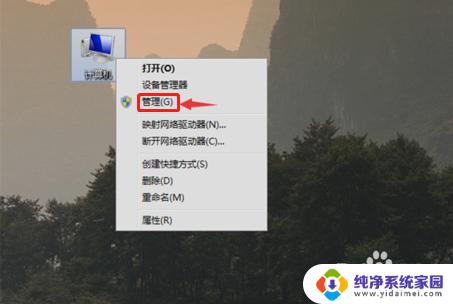
6.然后在进入的界面,点击左侧的【设备管理器】,然后在右侧点击最近安装或者更新的驱动设备,如图所示。
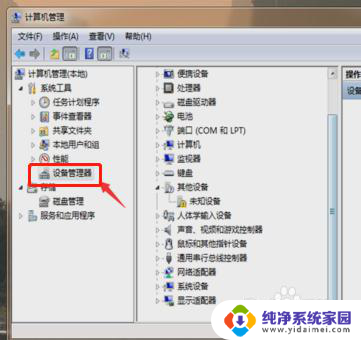
7.之后我们将这些驱动先卸载掉,可以再去重新安装一个靠谱的驱动。最后我们重启电脑,因为将之前影响系统的程序卸载掉了,所以就能正常进入到电脑桌面。
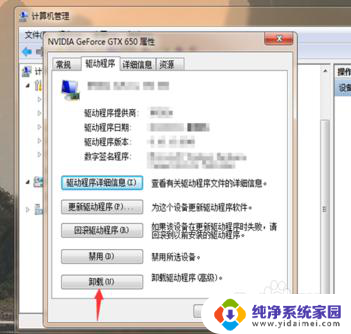
以上是笔记本一直无法进入桌面的全部内容,在此提供给用户参考,希望这些方法能对大家有所帮助。
- 上一篇: 蓝牙耳机开满声音都很小 蓝牙耳机声音调小
- 下一篇: 电脑显示切换快捷键 电脑页面怎么迅速切换
笔记本一直在锁屏界面进不到桌面 笔记本电脑开机黑屏怎么办相关教程
- 电脑桌面一直黑屏怎么办 笔记本显示屏黑屏怎么办
- 笔记本电脑锁屏打不开怎么办,没反应 电脑开机后卡在锁屏界面黑屏
- 笔记本电脑黑屏怎么开机 笔记本电脑黑屏无法开机
- 华硕电脑进不了桌面怎么办 华硕笔记本开机卡在登录界面无法进入桌面怎么办
- 笔记本电脑开不了机了怎么恢复 笔记本开机黑屏怎么解决
- 笔记戴尔笔记本电脑开机黑屏 戴尔笔记本电脑开机黑屏怎么办
- 笔记本电脑开不开机了黑屏怎么办 笔记本电脑黑屏无法开机怎么解决
- 笔记本启动后一直黑屏怎么办 联想笔记本开机黑屏怎么解决
- 笔记本电脑打开黑屏不显示桌面只有鼠标 笔记本屏幕无法显示怎么办
- 笔记本桌面密码怎么设置 笔记本电脑锁屏密码设置方法
- 笔记本开机按f1才能开机 电脑每次启动都要按F1怎么解决
- 电脑打印机怎么设置默认打印机 怎么在电脑上设置默认打印机
- windows取消pin登录 如何关闭Windows 10开机PIN码
- 刚刚删除的应用怎么恢复 安卓手机卸载应用后怎么恢复
- word用户名怎么改 Word用户名怎么改
- 电脑宽带错误651是怎么回事 宽带连接出现651错误怎么办